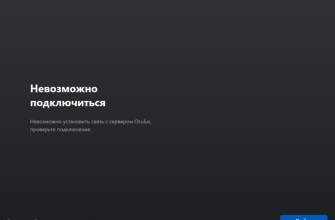Мир виртуальной реальности зовет, но прежде чем полностью погрузиться в него, важно правильно подготовить оборудование. Подключение шлема виртуальной реальности к компьютеру может показаться сложным, но на самом деле это увлекательный процесс, который открывает перед вами двери в невероятные виртуальные вселенные.
Готовы начать? Следуя нашему пошаговому руководству, вы легко поймете, как подключить шлем виртуальной реальности к компьютеру.
Преимущества подключения шлема к компьютеру

Подключение шлема виртуальной реальности к компьютеру открывает перед пользователем множество уникальных преимуществ, которые значительно улучшают качество взаимодействия с виртуальным пространством.
- Высокая производительность и качество изображения.
- Широкий выбор контента.
- Гибкость в настройках.
- Многопользовательский режим и социальное взаимодействие.
- Поддержка различных технологий.
- Развитие новых навыков и обучение.
Подводя итог, подключение шлема виртуальной реальности к компьютеру — это не просто способ играть в игры, это возможность открыть новые горизонты, получить уникальный опыт и погрузиться в виртуальные миры, которые ждут вас за каждым поворотом.

Этапы подключения шлема к компьютеру
Теперь, зная о преимуществах, давайте разберемся, как подключить VR шлем к компьютеру. Первый этап включает в себя проверку вашего компьютера на соответствие требованиям шлема виртуальной реальности. Убедитесь, что ваш ПК оснащен мощным процессором и видеокартой, способными поддерживать высокую производительность.
Перед подключением шлема вам необходимо установить необходимое программное обеспечение. В зависимости от модели VR-очков, это могут быть приложения Oculus, SteamVR или другие платформы. Эти программы обеспечивают правильную работу шлема и открывают доступ к большому количеству игр и приложений.
Следующий этап – подключение кабелей. На этом этапе вам нужно соединить шлем с компьютером. Обычно это требует подключения через USB и HDMI или DisplayPort. Внимательно следите за тем, чтобы кабели были правильно подключены, и избежать проблем с изображениями или задержками. После подключения шлема важно правильно настроить игровую зону.
Следующий шаг — это калибровка шлема. Запустите установленное программное обеспечение и следуйте инструкциям на экране, чтобы настроить параметры отображения, трекинга и другие функции. Этот процесс поможет добиться наилучшего качества изображения и комфорта во время использования VR.
После завершения всех настроек обязательно протестируйте устройство. Запустите несколько приложений или игр, чтобы убедиться, что все работает корректно. Если вы заметите какие-либо проблемы, вернитесь в настройки и отрегулируйте параметры, чтобы улучшить производительность. Следуя этим этапам, вы легко подключите шлем виртуальной реальности к компьютеру и откроете двери в невероятные виртуальные миры, готовые к исследованию и приключениям.